Google Keep 變成我的 Google 文件剪貼簿,使用一個月經驗談
一個月前, Google 將 Google Keep 整合到了 Google Docs 中:「Google Keep 整合進 Google Docs! 提升寫作生產力最佳輔助」,我對這個新功能非常感興趣,因為我平常就是利用 Google 文件來編輯文稿、製作公文、撰寫稿件,所以我很想知道 Google Keep 在 Google 文件中實際可以產生什麼提升效率的效果。
剛好最近一個月我正在編輯一位作者的新書,是由得來素連鎖素食早餐店共同創辦人關登元所撰寫的《成功開店計畫書:小資本也OK!從市場分析、店面經營、行銷規劃,你要做的是這20件事》,我便開始利用 Google Keep 來輔助 Google Docs 編輯這本書的所有文稿。
經過了一個月,從文稿潤飾、修正、重新編排的過程中,我發現 Google Keep 確實可以讓 Google文件在編輯稿件上增加很多效率,今天這篇文章,就來分享我體驗到的幾個應用優點。
1. 當作寫稿常用格式、範本的常駐剪貼簿
以下我直接分享我的體驗結果,如果要看操作教學,請參考:「Google Keep 整合進 Google Docs! 提升寫作生產力最佳輔助」一文。
在我的出版社工作流程中,我們編輯稿件都會有一定的體例格式,這讓文稿更有組織,也方便我們跟排版美編溝通,甚至幫助我們後續的電子書轉換。
要幫文稿重複的貼上這些體例格式,我之前會利用像是「快速上手 Ditto ,文書工作者必備的免費免安裝剪貼簿增強軟體」這樣的剪貼簿工具。
而現在我則更喜歡在 Google 文件編輯中利用 Google Keep 當作剪貼簿,可以跨平台雲端同步,而且更重要的是常用體例可以「常駐展示」在右方的 Keep 欄位,讓我隨時看到,並且拖曳到文件段落就能貼上。
把常用體例展示在右方,讓我一邊編輯一邊就能看到,其實很有幫助,可以提醒我隨時注意文稿格式的一致性與特殊要求,就好像是「編輯文稿時的待辦清單」一樣。
2. 快速剪貼處理圖片檔案
之前我在 Google 文件上遇到一個麻煩的步驟一直找不到解決方法,就是如何把已經在 Google 文件內的圖片,匯出成圖片檔案來使用?在 Office 裡反而有提供簡單的匯出圖片功能:如何一次匯出所有 Word、 PPT、 Excel 裡的圖片?
而現在 Google Keep 變成剪貼簿,也算是解決了我的問題。
我可以把 Google文件裡的一張圖片先儲存到 Keep 記事本。
然後我就可以在 Keep 剪貼簿欄位上,另存圖檔,把圖片匯出成檔案,再做其他圖片的編輯修改了。
3. 管理各篇文章中暫時被刪的文稿
我在編輯文稿時,可能考量內容的流暢性、主題的相關性,還有書籍頁數的長度等等,會做一些刪減、移動內容的調整。
在某一篇文章刪減下來的內容,暫時不用,但或許可以補上另外一篇文章缺少之處,或是放到更適合的篇章。而這時候, Google Keep的剪貼簿可以非常好的管理 Google 文件裡暫時刪除的內容。
首先我把刪掉的文字先移動到 Google Keep 筆記中,我可能還會加上不同的筆記顏色,讓我更容易辨識這裡有被刪除、還沒用到書裡的文字內容。
最棒的一點是, 剪貼 Google文件內容到 Google Keep 時, Google Keep 會記住「這是從哪一篇文章剪貼的」,提供一個連回原文的超連結。
這就幫助我隨時刪減內容,但內容不會混亂,我永遠可以知道這是原本在哪一篇文章裡的,要移動、要修復,都會很方便。
尤其一般剪貼簿可做不到連回原文的功能啊!
4. 用標籤(搜尋)過濾目前需要的內容
我的 Google Keep 筆記裡,可能有很多其他書籍需要的筆記,或是我的其他用途筆記,這些筆記都跟我正在編輯的這本書的剪貼簿混在一起,要怎麼管理呢?
這時候可以試試看 Google Keep 的標籤管理。
我把製作《成功開店計畫書》的相關筆記都加上「成功開店計畫書」的標籤,這樣當我在編輯這本書的 Google 文稿時,只要在 Keep 剪貼簿裡搜尋「成功開店計畫書」,就能過濾出這本書相關的筆記,而不會被其他內容干擾了。
5. 追蹤各篇文章中待處理的問題
在編輯一本書的過程中,數十篇文稿,每一篇文稿裡都可能會出現一些待解決的問題,例如這篇文章裡有一個表格還沒有設計?那篇文章裡有一個實作練習還需要修正?有時候編輯的文章很多,可能搞得自己很混亂。
這時候有 Keep 剪貼簿,我就可以在編輯時一邊發現文章待解決問題,就一邊把問題註記在 Google 文件右側的 Keep 剪貼簿中,這樣做最大的好處,就是前面有說到的,這樣每一則筆記都會有「來源文章的連結」。
而回到 Google Keep ,利用其時間提醒等特性,就能幫助我更好的追蹤、排程這些不同文章裡的不同待解決問題,並且不會混亂,可以有效率的一一解決。
6. 可以協同合作的剪貼簿、文稿討論區
最後,我還嘗試利用 Google Keep協同合作的功能:「即時多人編輯筆記! Google Keep 共用協作驚喜推出」,可以一邊編輯文稿,一邊和作者協同合作,討論文稿裡出現的各種問題,或是構思文稿中某些還需要處理的段落。
以上,就是結合我實際工作了一個月,應用 Google Keep 到 Google 文書處理流程中的真實經驗,我認為這確實是 Google 文件上非常值得好好善用的一個功能結合,分享給大家參考。
延伸閱讀相關文章:
轉貼本文時禁止修改,禁止商業使用,並且必須註明來自電腦玩物原創作者 esor huang(異塵行者),及附上原文連結:Google Keep 變成我的 Google 文件剪貼簿,使用一個月經驗談


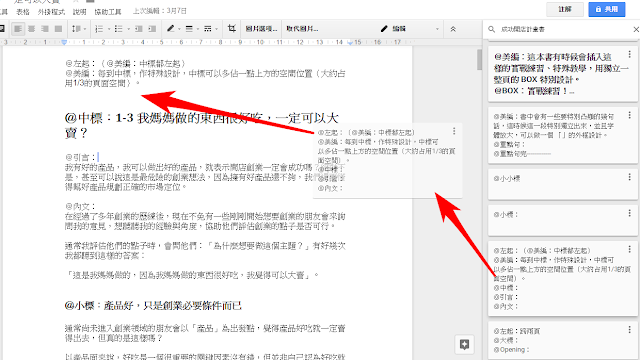


















esor認為 Google keep搭配Google doc 可以成為取代evernote的角色嗎
回覆刪除應該不會不可以,而是看你的需求是什麼?筆記庫?資料庫?知識管理?第二大腦?
刪除對我來說是第二大腦或知識管理的需求的話,還是有點難
謝謝,常常看你的blog,讓我得到很多實用的知識
回覆刪除Google Keep (卡片+筆記+收集) + Google Docs (大綱+寫作+編輯) 整合的用法,好像可以完全取代 Scrivener ?!考慮投奔中... (Keep好像也可以拿來隨手畫腳本用的"分鏡圖"再插入 Google Docs 中),感謝版主的分享啟發。
回覆刪除Scrivener 還是專業得多,不過我這篇文章設想的應用方式,其實就是以 Scrivener 的精神來出發的。
刪除這篇文章讓我從此完整確定 Evernote 和 Keep 的使用定位,感謝
刪除我是google keep 的常用家
回覆刪除它的search engine 真的太強大
而且可跨平台使用
我通常 會把一些有用的網址,script, 工具 用google keep記下
用hashtag 方式不用一層層把想要的筆記找出來
雖然hashtag數目是有限制的 但用# 其實可以弄假hashtag的
這是很棒的用法與分類法
刪除https://support.google.com/docs/forum/AAAABuH1jm0c6u5-MUwJGo/?hl=en
刪除Google論壇有網友說因為google keep的標籤只有50個(google keep help有寫)。
故有專家說可以把docs的連結複製到keep。
It could be that you may want to start using Google Docs for the extensive notes and then put the links into your Keep notes.
我也覺得keep只能分享單則記事太不方便了,但我可以用google drive來分享資料夾。看來用這方法可來取代我的進階版evernote了。
android版的google keep可安裝inputting plus app即有undo的功能。安裝完開啟app,可選擇bubble(汽泡),然後在編輯文字時會出現泡泡,打開泡泡在它裡面的框框編輯即可undo或redo或搜尋皆可。
刪除還有用cloudHQ這個網站即可把evernote的筆記本同步到google drive。
刪除作者已經移除這則留言。
回覆刪除「最後,我還嘗試利用 Google Keep協同合作的功能:「即時多人編輯筆記! Google Keep 共用協作驚喜推出」,可以一邊編輯文稿,一邊和作者協同合作,討論文稿裡出現的各種問題,或是構思文稿中某些還需要處理的段落。」
回覆刪除想請教一下,它的note
1. 要一張一張設定協作作者
2. 同一份google文件產出的note,都會自動帶入協作作者
如果是1的話,不是直接在google文件用「註解」比較快嗎?
他確實要一張一張設定協作者,所以也確實可以在 Google 文件利用註解來做到類似的事情。
刪除